Configurar la Aplicación UC-Line
Configurar el smartphone con UC-Line
Actualmente, el uso de los smartphones ha aumentado enormemente, con lo que existen numerosas aplicaciones que pueden mejorar la productividad u ofrecer las funciones necesarias para los entornos profesionales actuales. La Aplicación UC-Line ofrece justamente eso, una mejora en tu sistema profesional al convertir el smartphone en una extensión del sistema UC-Line. ¡Manos a la obra!
1. Instalación
La Aplicación UC-Line está disponible en Apple App Store© y Google Play©.
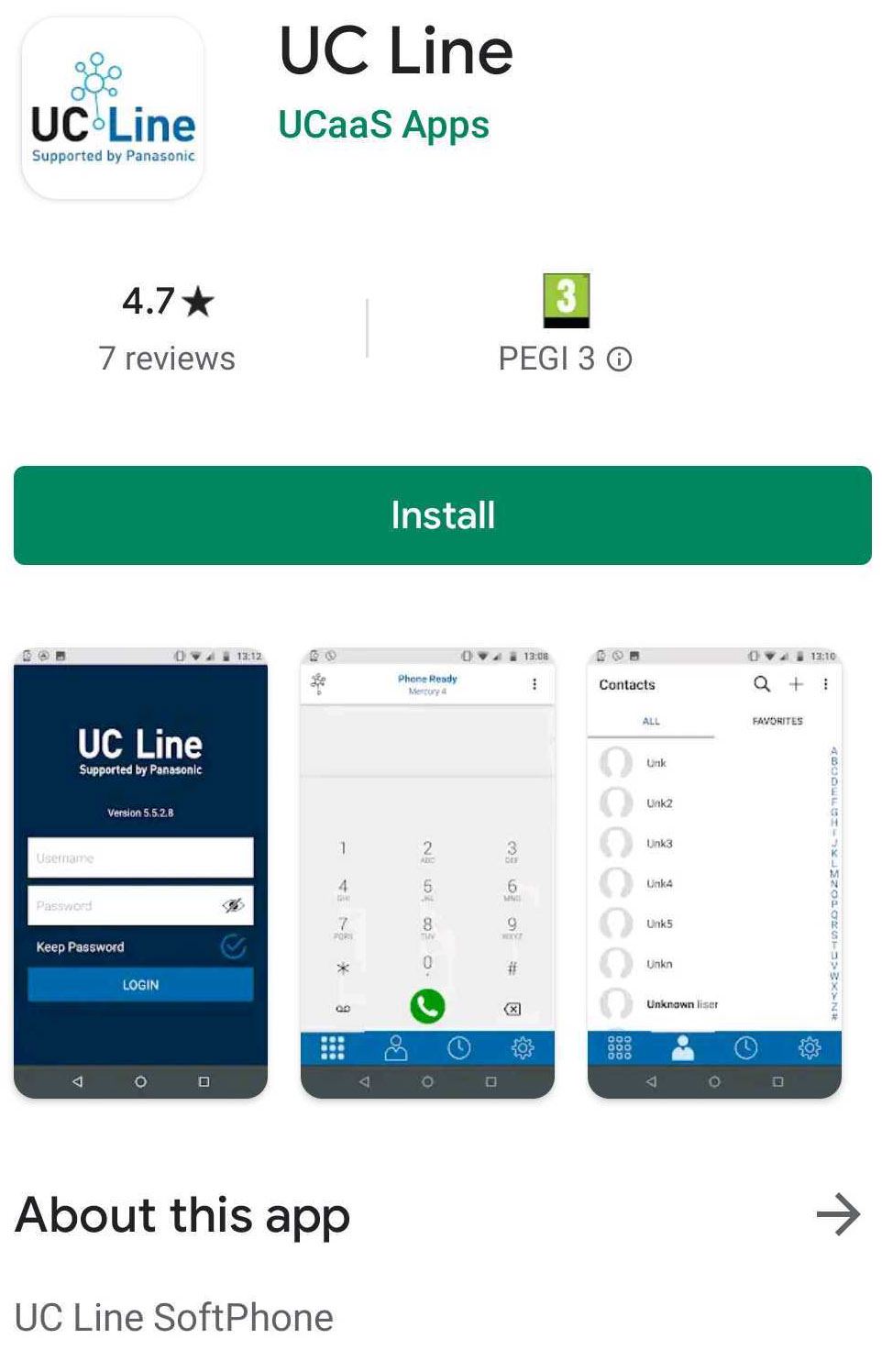
Cuando hayas descargado e instalado la aplicación, solo tendrás que iniciar sesión para usarla. Para obtener las credenciales que necesitas, inicia sesión en el Portal de UC-Line.
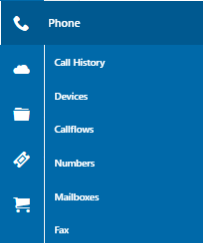
En el panel de menú de la izquierda, selecciona [Teléfonos] y luego haz clic en [Dispositivos].

En el área de búsqueda de dispositivos, haz clic en la casilla Softphone para visualizar solo los softphones.
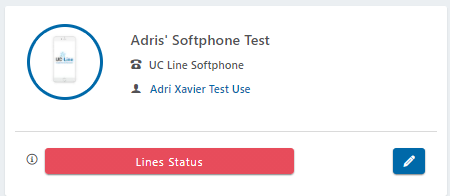
Cuando hayas localizado el dispositivo que deseas, haz clic en su botón [Editar dispositivo] .
.
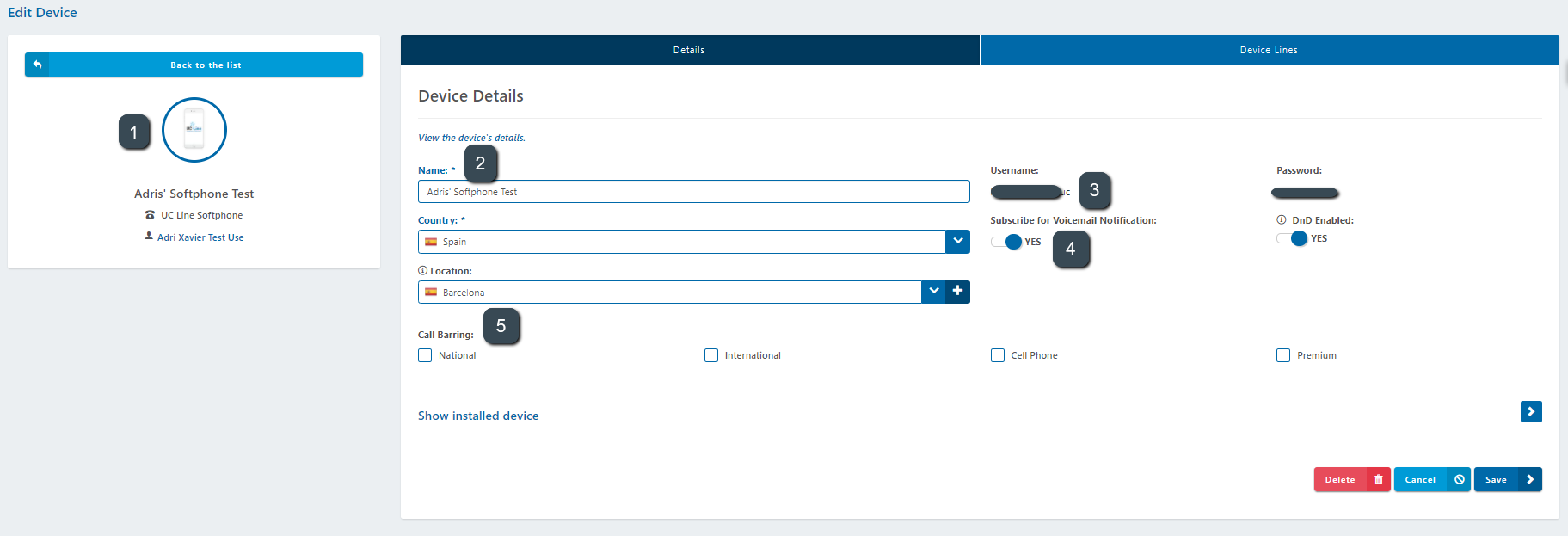
En la pantalla Editar dispositivo, podrás obtener tus credenciales, entre otra información.
| 1 | Aquí encontrarás la información del usuario; verás que se indica que el dispositivo es el Softphone de UC-Line |
| 2 | Los detalles del dispositivo incluyen el nombre del dispositivo, el país y su ubicación E-911. |
| 3 | Son las credenciales de nombre de usuario y contraseña para iniciar sesión en la aplicación de Softphone de UC-Line |
| 4 | Esta opción determinará si el dispositivo recibirá notificaciones de buzón de voz |
| 5 | La sección Bloqueo de llamadas define cualquier restricción de llamadas para este dispositivo. |
La primera vez que abras la aplicación, se te pedirá que aceptes el acuerdo de licencia y las conexiones al dispositivo. Aquí el proceso varía ligeramente en función del tipo de dispositivo. Para Android, primero tendrás que aceptar todos los términos. En los dispositivos Apple, primero tendrás que iniciar sesión. El proceso se completará a través de las siguientes indicaciones:
Android:
| Acuerdo de licencia | Para aceptar el EULA (Acuerdo de licencia de usuario final) |
| Teléfono | Esta opción te solicitará que Permitas que la aplicación acepte y gestione las llamadas telefónicas |
| Prioridad | Permite que la aplicación UC-Line tenga prioridad sobre el resto de las aplicaciones |
| Optimización de la batería | Esta opción permite que la aplicación UC-Line permanezca activada, aunque hayas configurado los ajustes de la batería para optimizar su uso. Si no se acepta, la aplicación no podrá recibir llamadas cuando esté en segundo plano |
| Micrófono | Esta opción permite a la aplicación usar el micrófono integrado del teléfono. |
Ahora introduce tu nombre de usuario y tu contraseña y toca [Iniciar sesión].
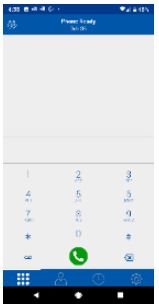
¡Enhorabuena! ¡Ya puedes usar la aplicación UC-Line!
Apple iOS:
Introduce el nombre de usuario y la contraseña en la pantalla Editar dispositivo y toca [Iniciar sesión].
| Contactos | Permite acceder a los contactos integrados del teléfono |
| Micrófono | Permite a la aplicación UC-Line usar el micrófono integrado |
| Siri | Permite usar Siri para comunicarse con la aplicación UC-Line |
| Notificaciones | Permite que la aplicación UC-Line te avise con sonidos e iconos de llamadas y llamadas perdidas |
| Touch ID (si está disponible) | Permite utilizar las funciones biométricas del teléfono para acceder a la aplicación UC-Line |
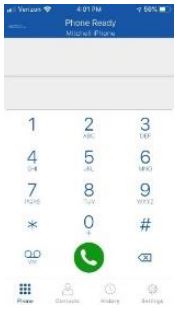
¡Ya puedes usar la aplicación UC-Line!

